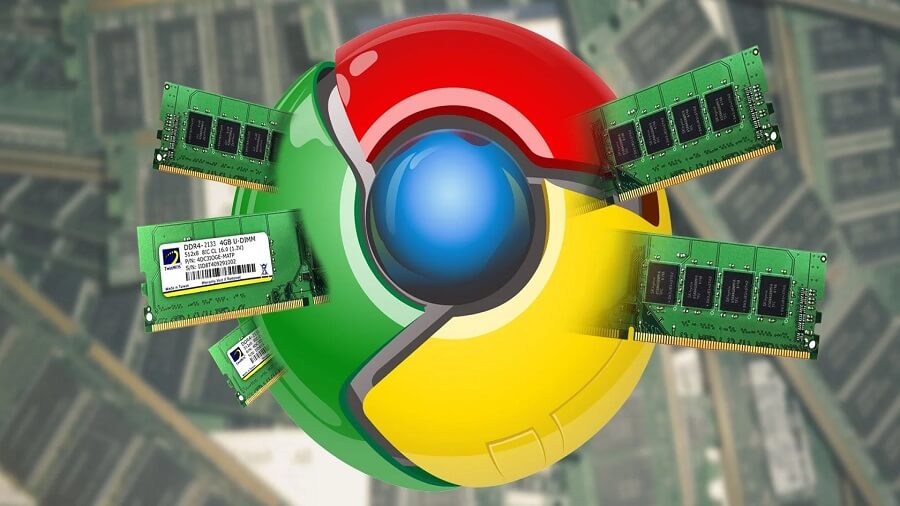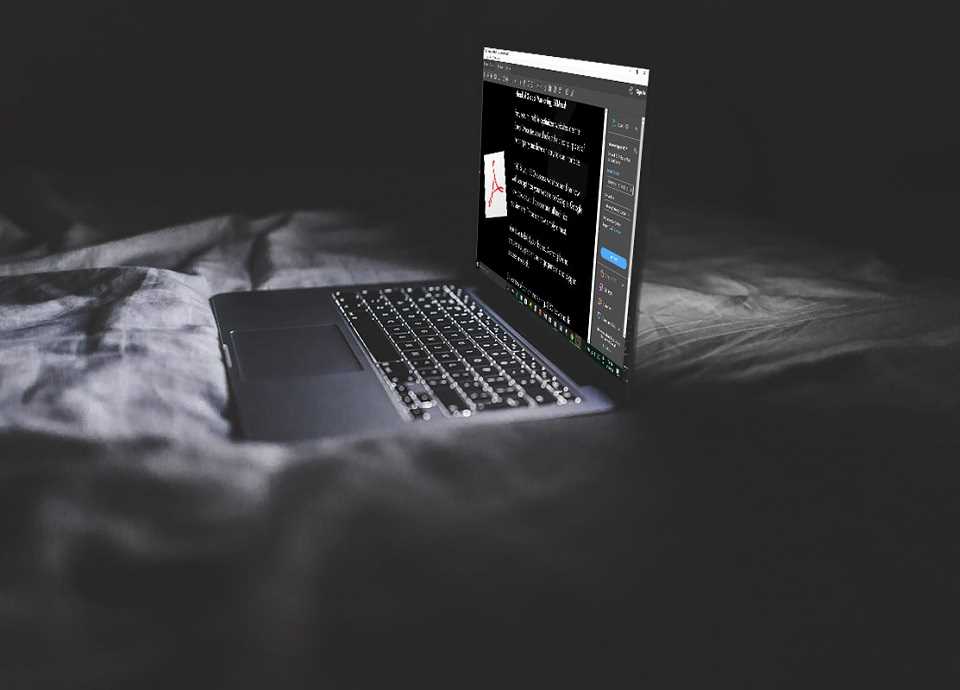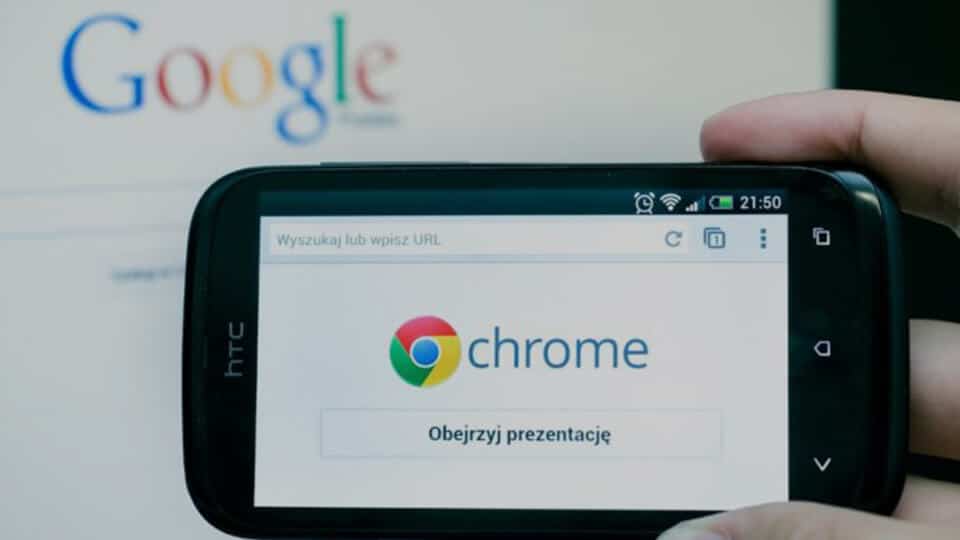این روزها بسیاری از وبسایت ها سعی در مسدود کردن صفحه نسبت به محتوای نوشتاری خود دارند تا خوانندگان نتوانند متن را به سادگی و با انتخاب بخش های مربوطه، کپی کنند. خوشبختانه راهی برای حل این تاکتیک با استفاده از گوگل کروم با کمک مراحل زیر وجود دارد.
کپی کردن از سورس صفحه
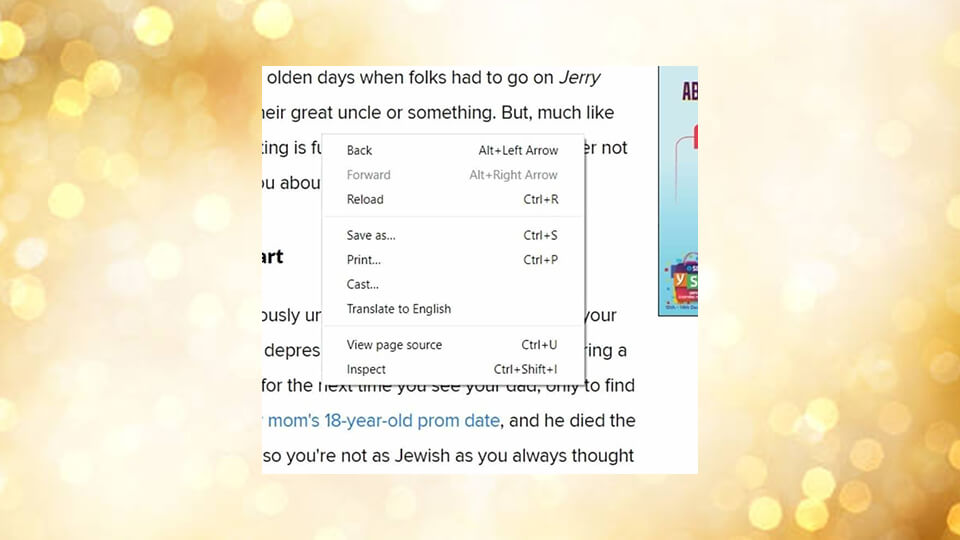
کروم را باز کنید و به وبسایت مسدود شده ای که می خواهید از آن متن را کپی کنید بروید و روی مقاله یا صفحه وبی که محتوای مورد نظر شما در آن وجود دارد کلیک کنید.
روی صفحه وب راست کلیک کنید تا منوی کشویی گزینه ها نشان داده شود.
تا زمانی که گزینه “Inspect” یا “View Source” را مشاهده نکردید به پایین لیست بروید و روی آن کلیک کنید.
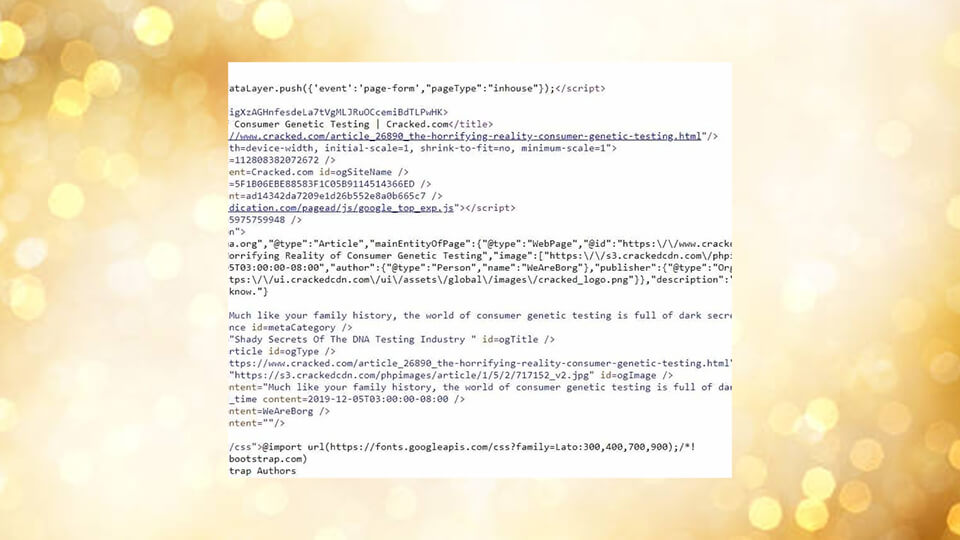
صفحه جدیدی برای شما باز خواهد شد که کد منبع صفحه وب را در اختیار دارد.
این كدی است كه اطلاعات موجود در صفحه را به زبان HTML در اختیار شما قرار می دهد كه مرورگر شما آن را به صفحه ای كه در دستگاه شما قابل مشاهده است، ترجمه می كند.
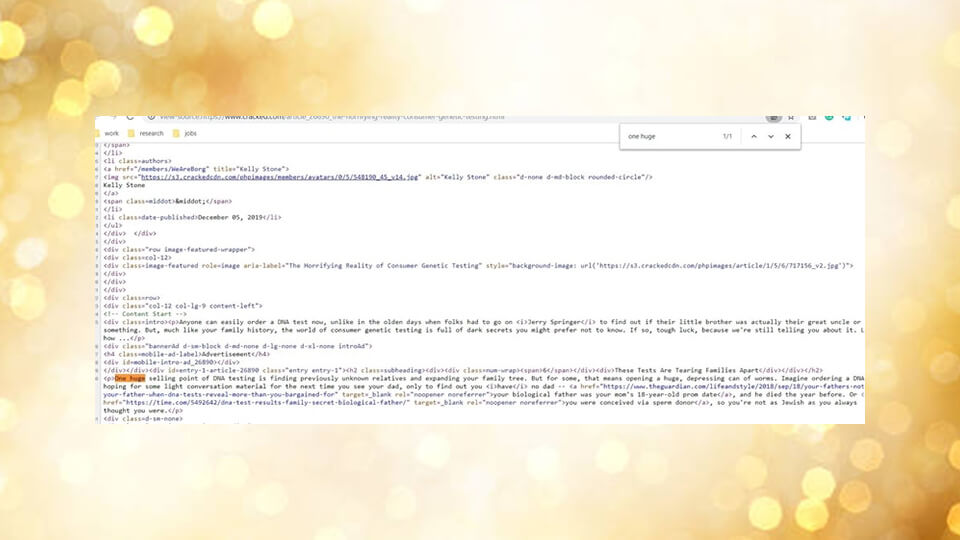
برای نمایش نوار جستجو از میانبر Ctrl + F استفاده کنید.
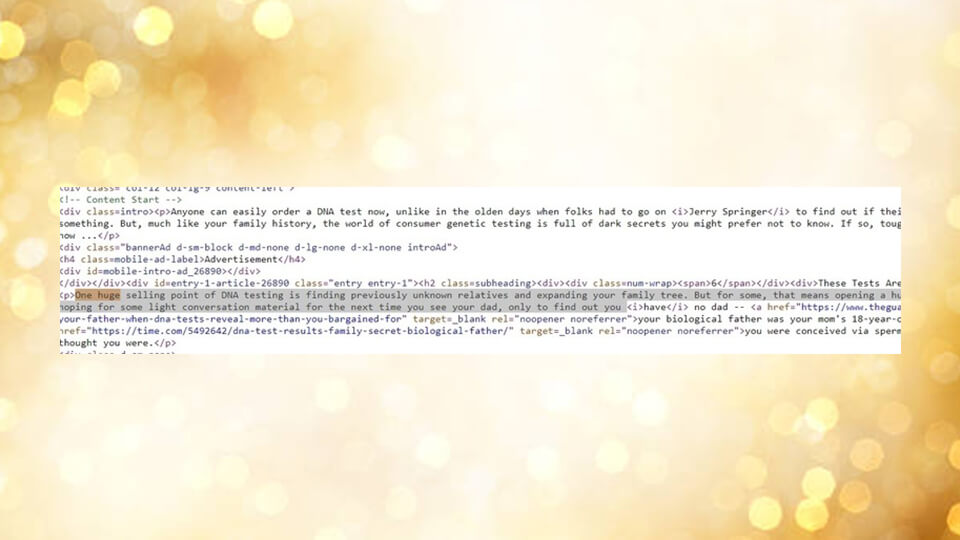
چند الفبای اول یا بخشی از متن را که می خواهید کپی کنید تایپ کنید.
مطالعه بیشتر…
برای کسب اطلاعات بیشتر در رابطه با ” چگونه فایل ورد را به PDF تبدیل کنیم؟ ” به مطلب مورد نظر مراجعه نمایید.
این قسمت از صفحه منبع که شامل متن خام مورد نظر شماست، در انواع مختلف براکت های کد گذاری محصور شده است.
بخشی از متنی را که می خواهید کپی کنید انتخاب کنید، با ماوس کلیک راست کرده و روی گزینه “Copy” کلیک بزنید.
اکنون متن کپی شده است و می توانید آن را در کلیپ بورد، سند، نوار جستجوی گوگل یا هر مکان دیگری که مایل به استفاده از آن هستید، قرار دهید.
روش های جایگزین
بعضی اوقات ممکن است روش فوق برای کپی کردن یک متن از یک صفحه وب کافی نباشد.
در چنین مواردی می توانید از این روش ها را امتحان کنید.
غیرفعال کردن Javascript
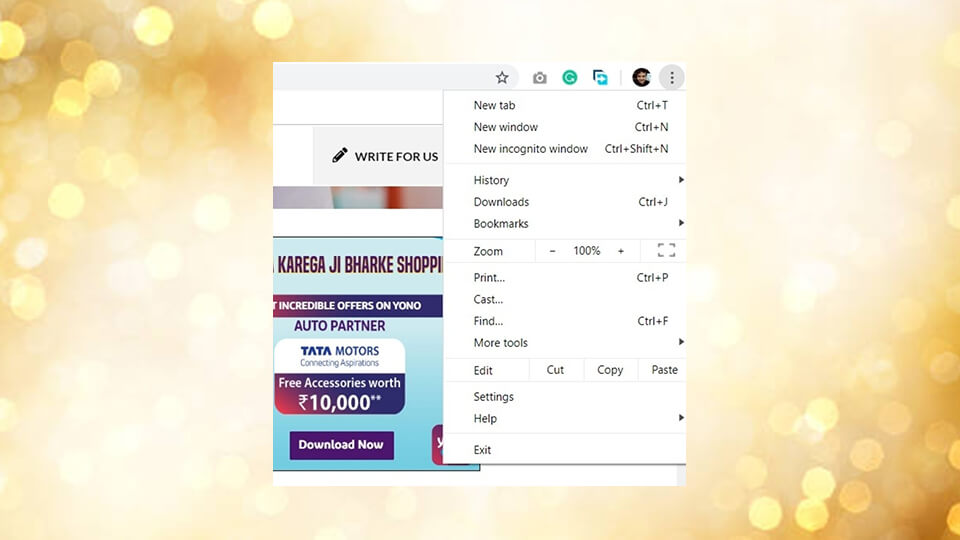
کروم را باز کنید و به گوشه بالا سمت راست بروید.
روی سه نقطه کلیک کنید و از منوی کشویی که ظاهر می شود، گزینه ” Settings ” را انتخاب کنید.
در سمت چپ صفحه جدیدی که باز می شود، تب “Advanced” است.
برای باز شدن لیست جدیدی از گزینه ها، این برگه را انتخاب کنید.
روی ” Privacy and Security ” کلیک کنید و تا زمانی که ” Site Settings ” را ببینید به پایین بروید و روی آن کلیک بزنید.
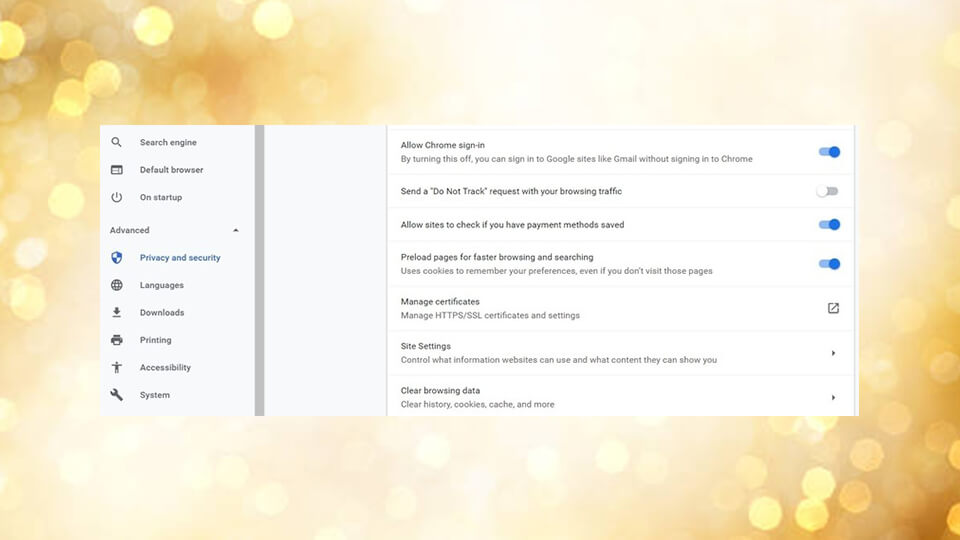
در بخشی که باز می شود گزینه Javascript را برای مرورگر خود پیدا کرده و آن را خاموش کنید.
مرورگر خود را مجدداً راه اندازی کنید و برای کپی کردن متن به وب سایت بروید.
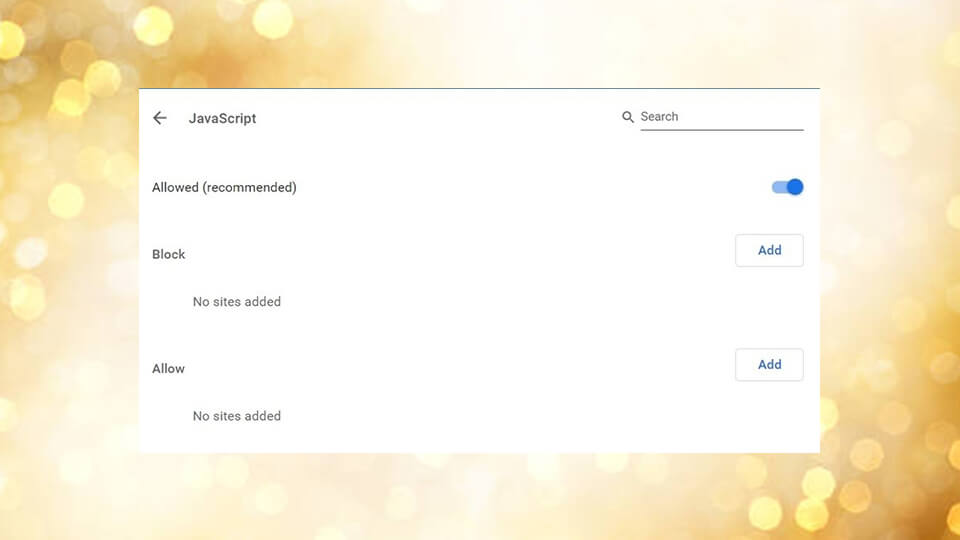
اطمینان حاصل کنید که Javascript را پس از انجام کپی کردن مجدداً روشن کنید، زیرا ممکن است بعضی از سایت ها بدون آن به درستی کار نکنند.
اسکرین شات بگیرید.
اگر قادر به کپی کردن مستقیم مطالب نیستید، می توانید با استفاده از پسوند Screen Capture از صفحه وب عکس بگیرید.
پس از نصب این برنامه افزودنی، یک آیکن دوربین در کنار نوار آدرس در مرورگر کروم شما ظاهر می شود.
برای گرفتن تصویر از کل صفحه وب، روی این آیکن ضربه بزنید.
سپس می توانید آن را به صورت فایل JPG ،PNG یا PDF در دستگاه خود ذخیره کنید.
پرینت
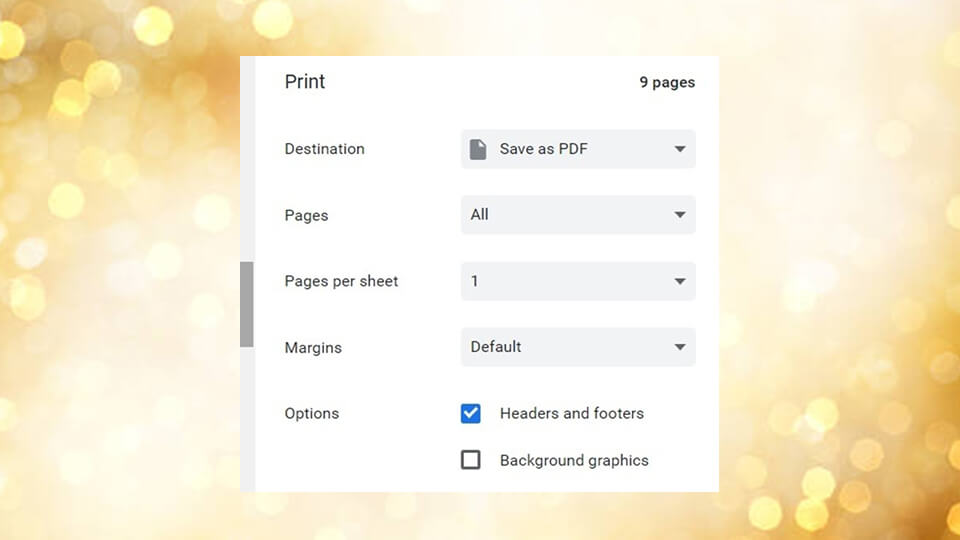
کلید های ترکیبی Ctrl + P بزنید و از گزینه موجود در بالای صفحه به نام « Print Page » استفاده کنید و گزینه « Save page as PDF » را برای ذخیره تصویر صفحه وب در دستگاه خود انتخاب کنید.
نتیجه
از آنجا که وب سایت ها برای محافظت از محتوای خود در برابر سرقت آنلاین سخت تر مبارزه می کنند، هنگامی که شما قادر به کپی کردن حتی یک نام یا آدرس از یک صفحه وب نیستید، رنج می برد.
با کمک روش های فوق می توانید مشکل سایت های مسدود کننده محتوای نوشتاری آن ها را دور بزنید.